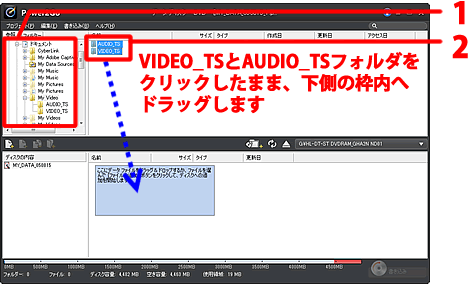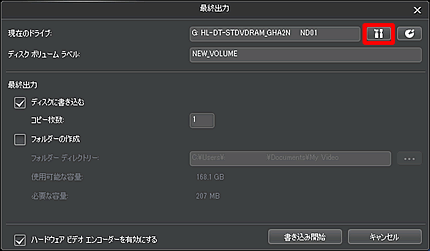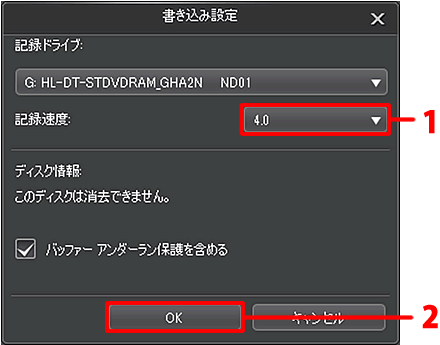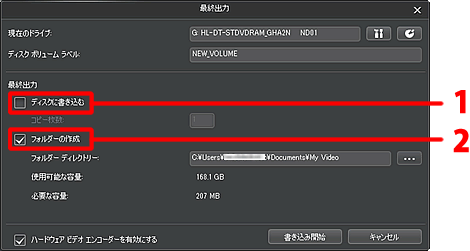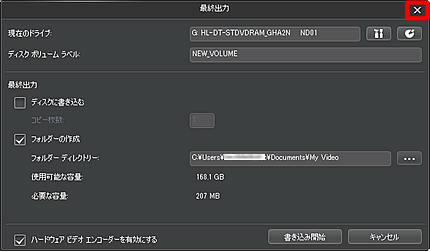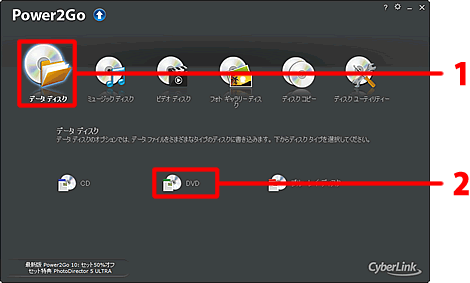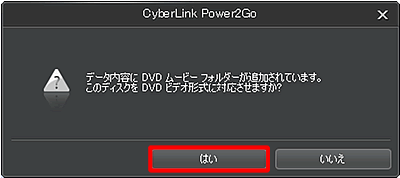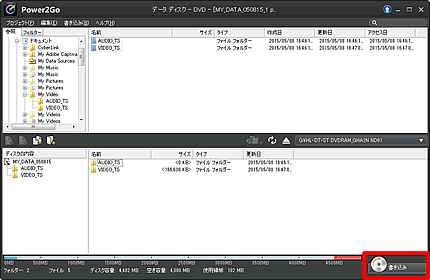DVDへ書き込みできない、「書き込みができませんでした。eEB130581」エラー
文書番号 7089 | 更新日 2015年 5月 11日
光学ドライブの動作不良や組み合わせているメディアとの相性などによりエラーが発生している可能性が考えられます。下記の対処法【1】および【2】をご確認ください。
【1】低速で書き込みを実行します

書き込み速度が初期設定では最高速度に設定されていますので、低速を選択してから書き込みを行います。
「デジカメde!!ムービーシアター5」で出力すると「Power2Go」が起動します。
「Power2Go」で必要な設定を行い、「書き込み」をクリックします。
「Power2Go」起動までの操作がご不明な場合は、「フォトムービーをDVDプレイヤーで再生できるようにするには?」のQ&Aをご参照ください。
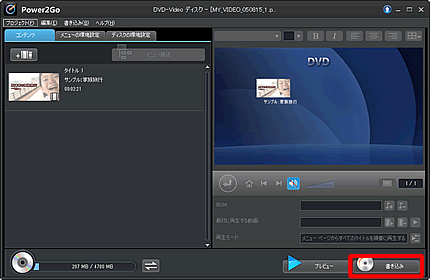
【2】DVDビデオ形式に対応させてから書き込みを実行します

フォルダ一覧から、上記手順2.で作成したファイルの保存先を選択します。(通常は「ドキュメント」の中の「My Video」フォルダです。)(1)
「VIDEO_TS」フォルダと「AUDIO_TS」フォルダをクリックしたまま、下側の『ここにデータをドラッグ&ドロップするか〜』と記載された枠内へドラッグします。(2)
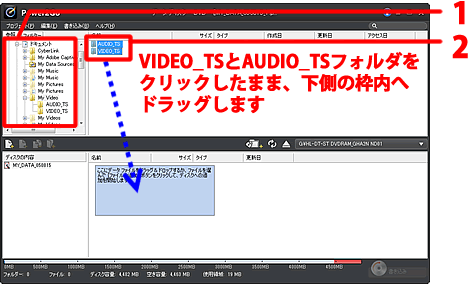
参照
書き込み速度が初期設定では最高速度に設定されていますので、低速を選択してから書き込みを行います。
「デジカメde!!ムービーシアター5」で出力すると「Power2Go」が起動します。
「Power2Go」で必要な設定を行い、「書き込み」をクリックします。
「Power2Go」起動までの操作がご不明な場合は、「フォトムービーをDVDプレイヤーで再生できるようにするには?」のQ&Aをご参照ください。
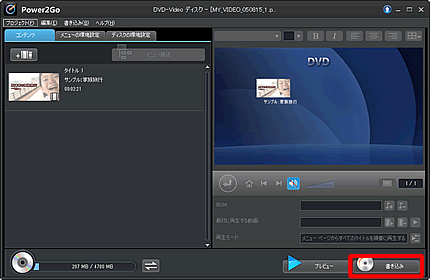
フォルダ一覧から、上記手順2.で作成したファイルの保存先を選択します。(通常は「ドキュメント」の中の「My Video」フォルダです。)(1)
「VIDEO_TS」フォルダと「AUDIO_TS」フォルダをクリックしたまま、下側の『ここにデータをドラッグ&ドロップするか〜』と記載された枠内へドラッグします。(2)